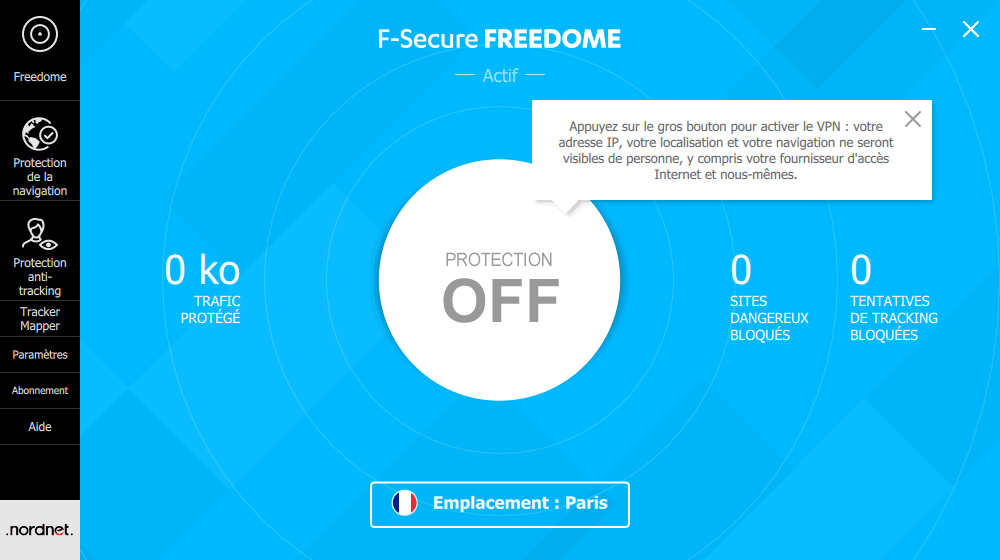Windows - Comment installer Securitoo Freedome ?
1. Suite à votre abonnement, vous avez reçu un e-mail de la part de Nordnet qui contient un mot de passe temporaire.
Si vous ne l'avez pas reçu au bout d'une période raisonnable, pensez à vérifier le contenu de votre dossier contenant les messages indésirables (spam).
Appuyez sur le bouton "INSTALLER Securitoo Freedome" présent au sein de cet e-mail.
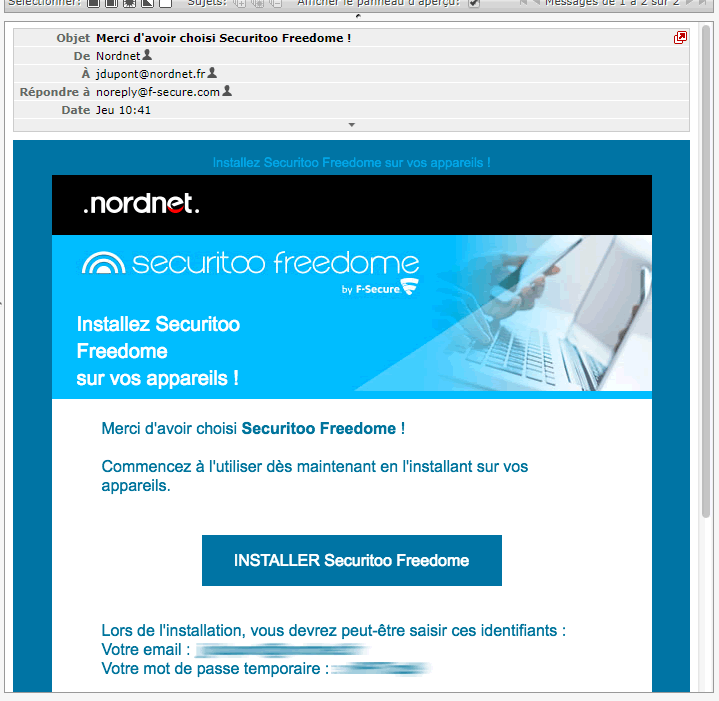
2. Votre navigateur s'ouvre et vous dirige vers la page de téléchargement qui vous propose la version de Freedome adaptée au type d'appareil que vous utilisez (Android, iOS, Windows ou encore MacOS).
Sélectionnez éventuellement la version Windows de Freedome si la détection n'a pas fonctionné comme attendu puis appuyez sur le bouton "Télécharger pour Windows PC".
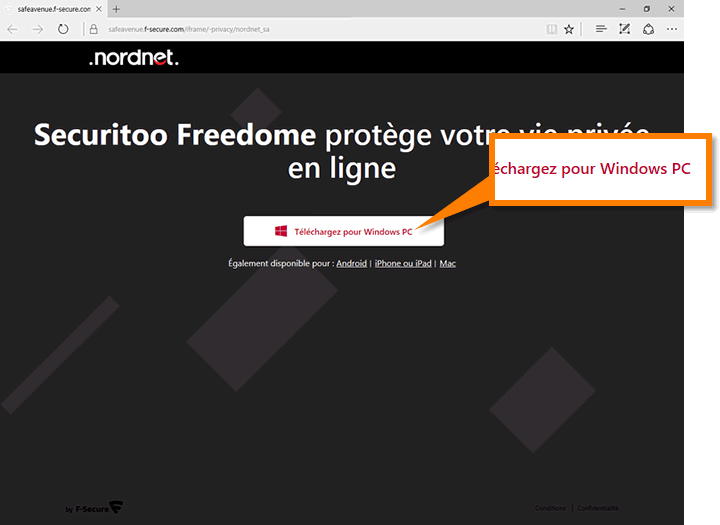
3. Le téléchargement de l'application démarre.
Une fois celui-ci terminé, cliquez sur le fichier "Freedome_pid-..._.exe" obtenu afin de démarrer son exécution (selon les cas, il sera disponible dans votre dossier de téléchargement ou au sein même de votre navigateur).
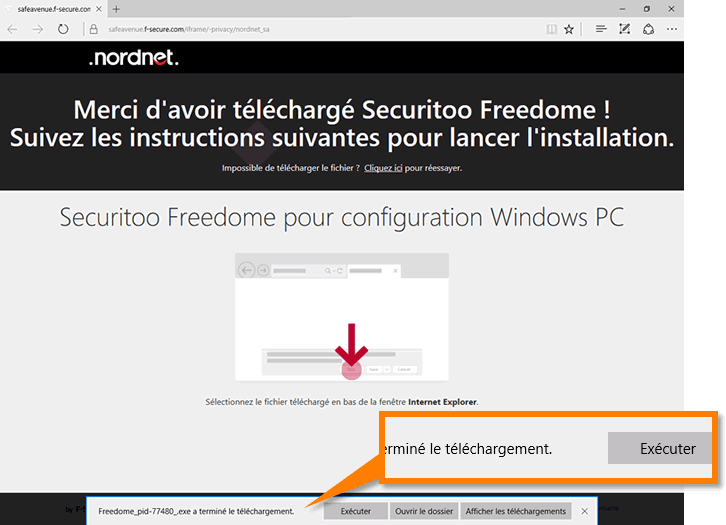
Il est possible, sur certaines versions de Windows, qu'une demande d'autorisation d'exécution apparaisse. Répondez-y favorablement.
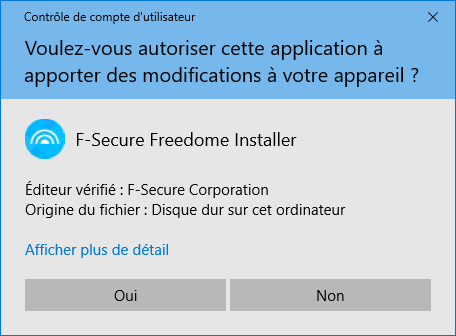
4. La procédure d'installation de Freedome démarre ensuite.
Cliquez sur "Installer".
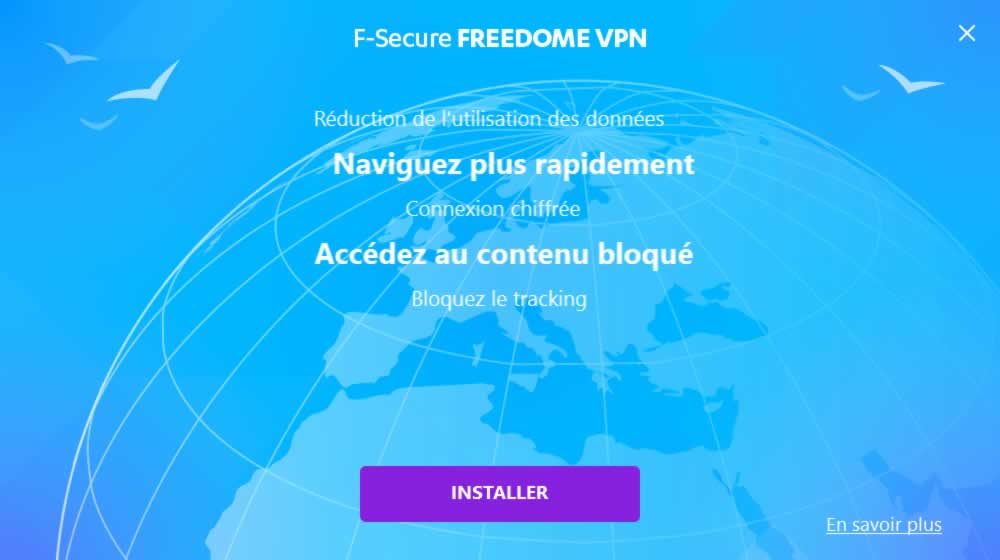
5. Nous vous invitons à prendre connaissance des conditions générales d'utilisation ainsi que de la politique de confidentialité.
Si vous le souhaitez, vous pouvez participer à l'amélioration du service en permettant à F-Secure, l'éditeur de Freedome, de collecter de façon anonyme des informations sur l'utilisation de l'appli. Il vous suffit pour cela de cocher la case afférente.
Une fois fait, appuyez sur le bouton "Accepter".
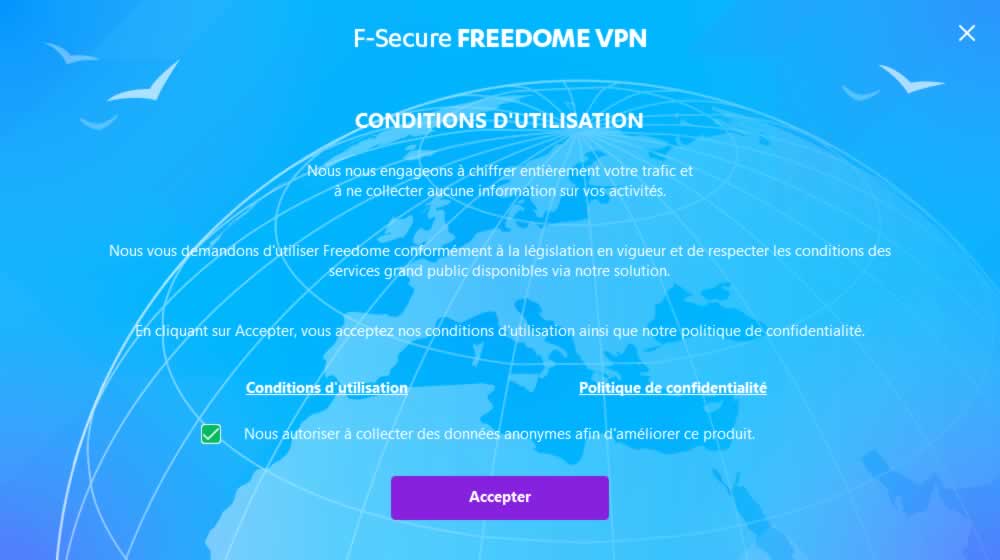
6. La copie de l'application sur votre disque dur démarre...
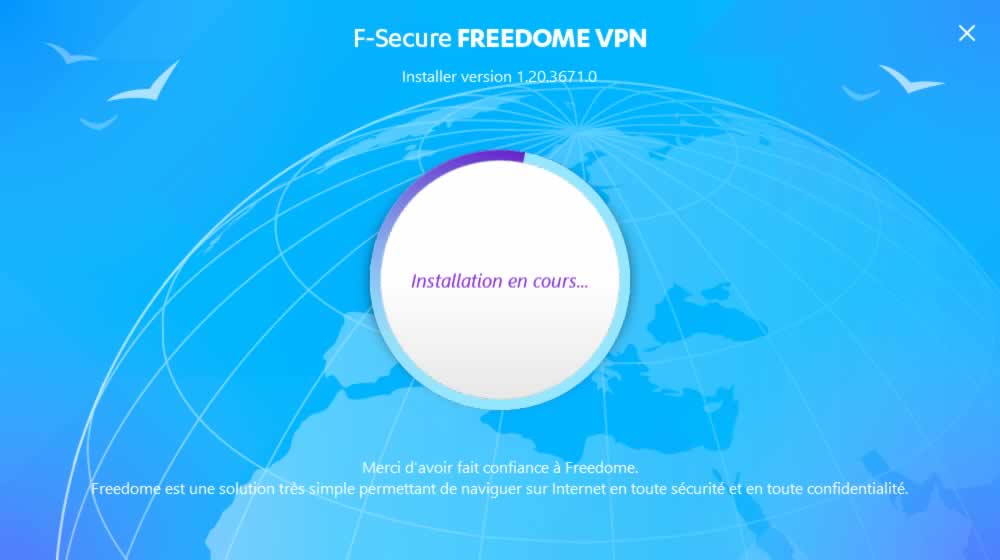
7. Si vous avez déjà utilisé cette licence sur un autre appareil, passez immédiatement à l'étape 10. Sinon, poursuivez ci-après...
Saisissez l'adresse e-mail que vous nous avez communiquée lors de votre abonnement (celle-ci est affichée dans l'e-mail reçu à l'étape 1) ainsi que votre mot de passe temporaire.
Une fois la saisie effectuée, appuyez sur le bouton "Me connecter".
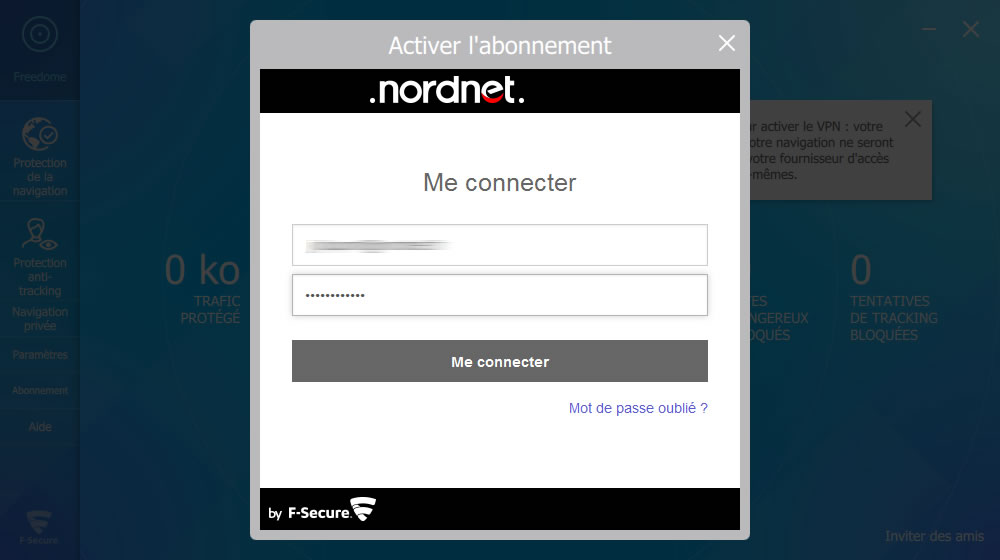
8. Vous êtes ensuite invité à saisir le mot de passe de votre choix. Celui-ci remplacera le mot de passe temporaire.
Il devra comporter au moins huit (8) caractères et être composé de minuscules, majuscules et chiffres. Une fois fait, appuyez sur le bouton "Changer".
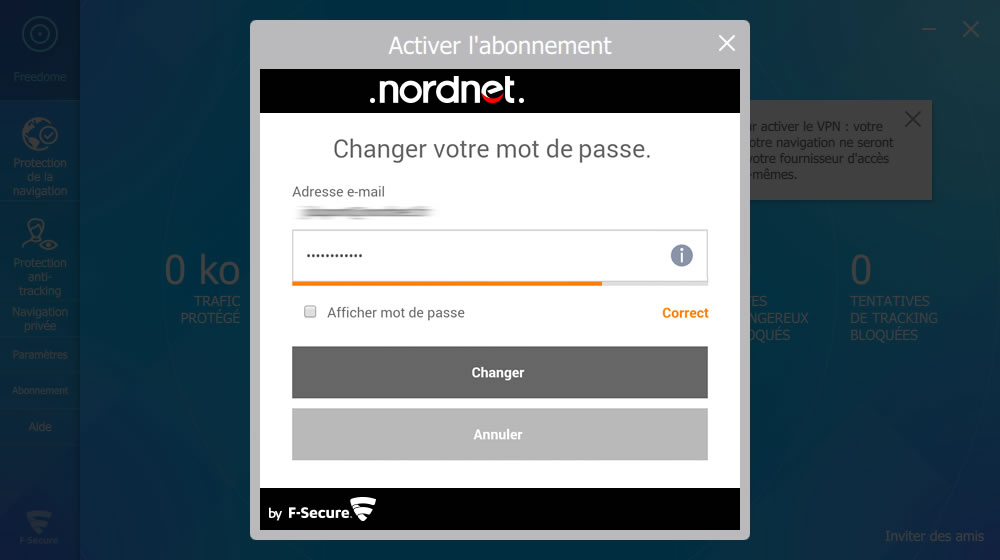
9. Si tout s'est déroulé correctement, un message vous informe que le mot de passe a bien été modifié et pris en compte par nos serveurs.
Validez-le en appuyant sur le bouton "Continuer".
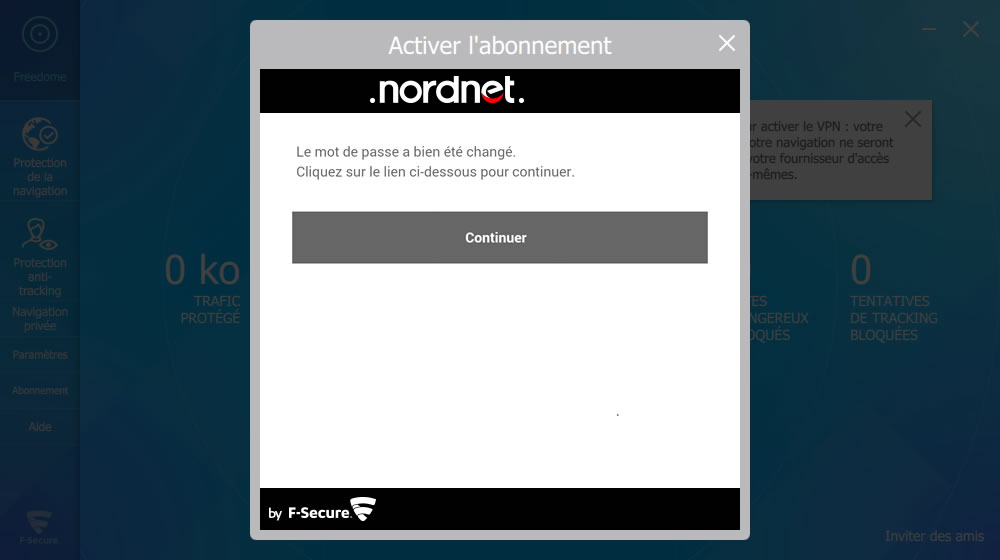
10. Saisissez maintenant votre adresse e-mail ainsi que le mot de passe que vous avez vous-même défini (si vous êtes passé par les étapes 8 et 9, il s'agit d'une mesure de sécurité).
Une fois la saisie réalisée, appuyez sur "Me connecter".
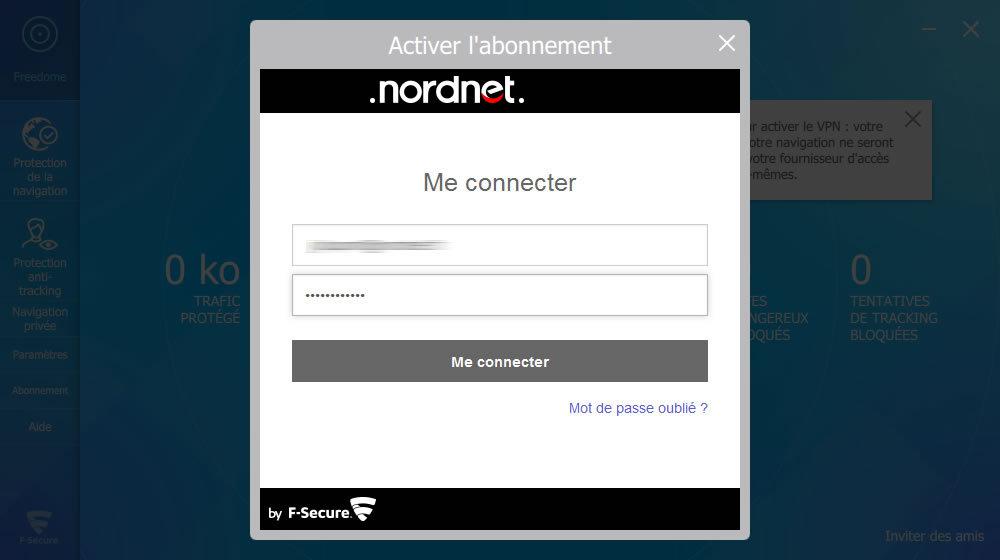
11. Saisissez le nom de l'appareil sur lequel vous êtes en train d'installer votre licence Freedome.
Appuyez ensuite sur "Continuer".
Si vous êtes confronté au message d'erreur "Aucune licence disponible", consultez notre article relatif à ce sujet.
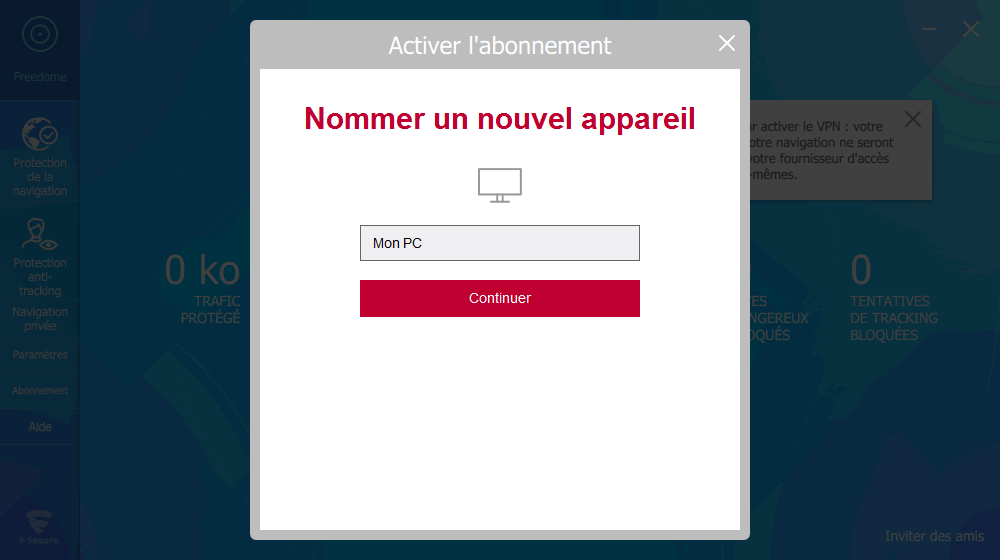
12. Une fenêtre vous informe que l'installation de votre licence Freedome s'est déroulée correctement.
Appuyez sur le bouton "OK".
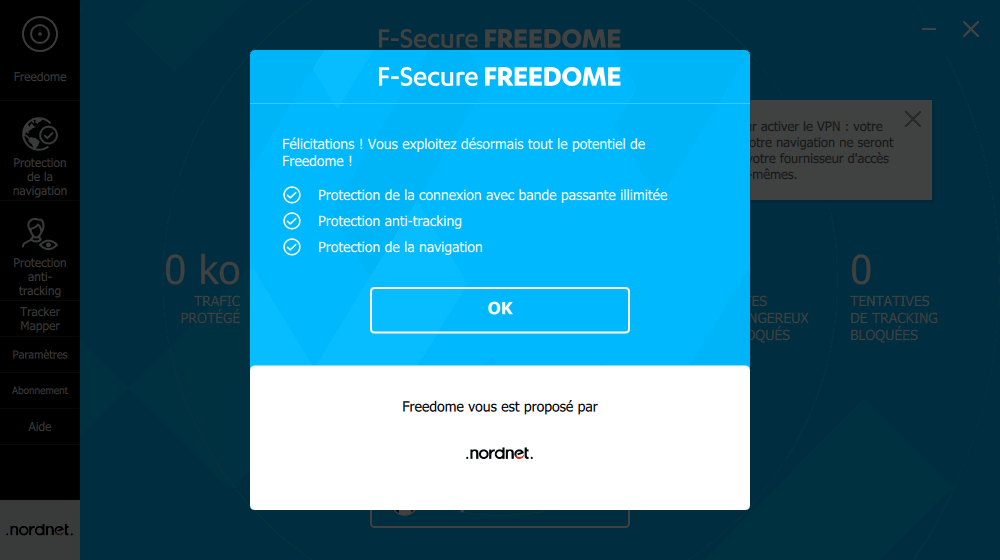
Securitoo Freedome est maintenant installé sur votre appareil.
Il ne vous reste plus qu'à activer la Protection de la Connexion en appuyant sur le gros bouton central pour le faire passer de "OFF" à "ON".